Que fait uTorrent.exe et faut‑il le supprimer ?
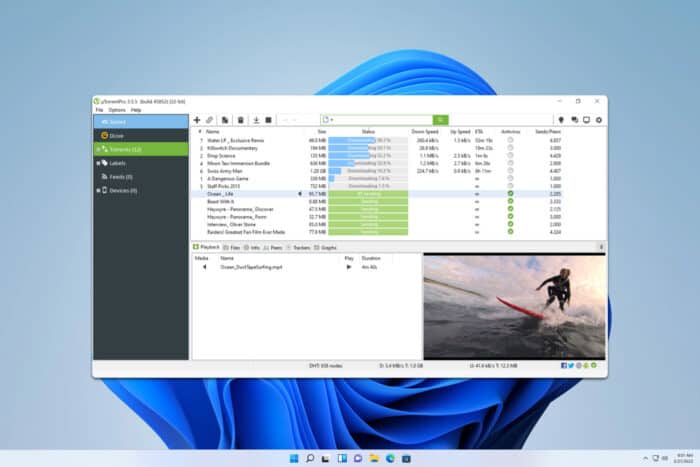
TL;DR
uTorrent.exe est le fichier exécutable du client BitTorrent uTorrent. Il a été signalé comme indésirable par des antivirus à cause d’un mineur de cryptomonnaie et de comportements publicitaires; si vous ne lui faites pas confiance, désinstallez‑le et remplacez‑le par un client open source. Suivez la méthodologie de suppression et vérifiez les résidus après la désinstallation.
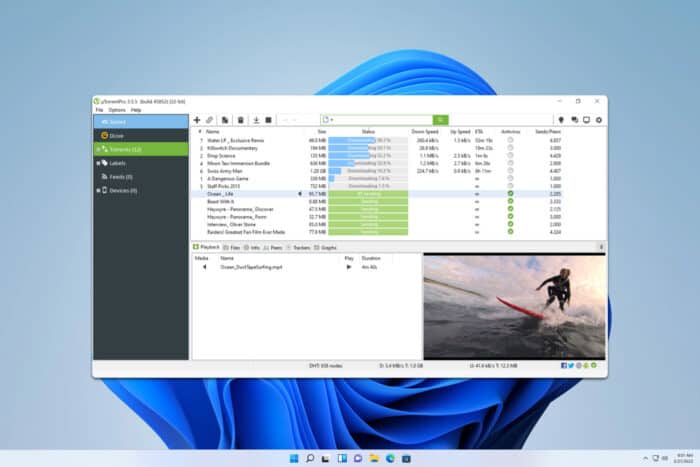
De nombreux utilisateurs ont uTorrent.exe sur leur PC. Ces dernières années, plusieurs logiciels antivirus l’ont signalé comme potentiellement malveillant. Ce guide explique ce qu’est ce fichier, où il se trouve, comment l’analyser et comment le supprimer correctement.
Qu’est‑ce que uTorrent.exe ?
uTorrent.exe est le fichier exécutable principal du client torrent populaire uTorrent. Un exécutable (.exe) est un programme que Windows lance pour démarrer une application.
Définitions rapides
- Torrent : un protocole de partage de fichiers pair‑à‑pair (P2P).
- Exécutable : fichier qui lance un programme.
- Adware : logiciel qui affiche ou installe des pubs et logiciels partenaires.
- Mineur (cryptomonnaie) : programme qui exploite le CPU/GPU pour générer de la cryptomonnaie.
Où se trouve uTorrent.exe ?
En général, le fichier est placé dans le dossier d’installation de l’utilisateur. Souvent : C:\Users\[username]\AppData\Roaming\uTorrent.
Note : AppData est un dossier caché par défaut sur Windows. Activez l’affichage des fichiers cachés si vous ne le voyez pas.
Où télécharger uTorrent.exe ?
uTorrent.exe n’est pas proposé séparément. Téléchargez l’installateur complet depuis le site officiel du projet si vous devez réinstaller (mais lisez les avis récents avant de le faire).
uTorrent.exe est‑il un malware ?
Historique
- Dans le passé, des versions de uTorrent ont inclus un mineur de cryptomonnaie ou d’autres composants controversés en tâche de fond.
- Le programme a aussi été critiqué pour proposer des installs additionnels (bundleware) comme des barres d’outils ou des logiciels promotionnels.
Conséquence pratique : plusieurs antivirus marquent uTorrent.exe comme potentiellement indésirable. Cela peut être du fait d’adware, d’un mineur ou simplement d’un comportement jugé risqué (téléchargements P2P).
Important : la détection d’un antivirus peut être un faux positif. Analysez toujours le fichier avec plusieurs outils et vérifiez la provenance.
Comment analyser uTorrent.exe (vérifications rapides)
- Localisez uTorrent.exe dans le dossier d’installation.
- Faites un clic droit puis choisissez “Analyser avec Microsoft Defender” (ou utilisez votre antivirus préféré).
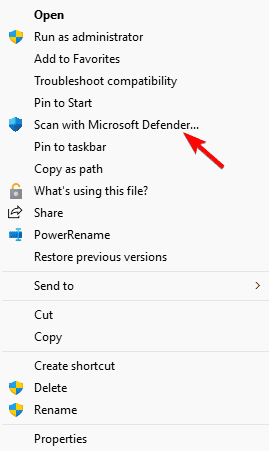
- Si un malware est détecté, suivez les recommandations pour mettre en quarantaine ou supprimer.
- Optionnel : téléchargez le fichier suspect et faites une analyse sur VirusTotal (service tiers) avant suppression si vous voulez une deuxième opinion.
Comment supprimer le virus uTorrent (méthodologie pas à pas)
Mini‑méthodologie — suppression sûre :
- Sauvegardez vos fichiers .torrent et listes de téléchargement si besoin.
- Fermez uTorrent et tous ses processus depuis le Gestionnaire des tâches.
- Lancez une analyse complète avec votre antivirus et supprimez/quarantaine ce qui est détecté.
- Désinstallez uTorrent depuis les Paramètres > Applications.
- Supprimez manuellement le dossier d’installation et les clés de registre résiduelles si vous êtes à l’aise (ou utilisez un utilitaire de nettoyage fiable).
- Redémarrez et relancez une analyse complète.
Étapes détaillées pour Windows
- Appuyez sur la touche Windows + X et choisissez Applications et fonctionnalités.
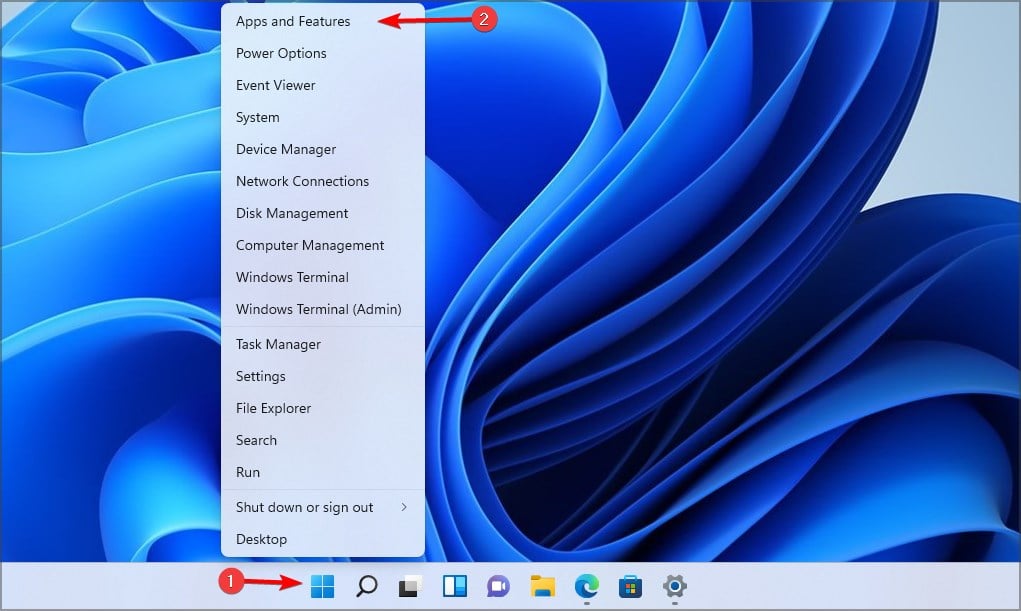
- Localisez uTorrent dans la liste, cliquez sur les trois points à côté puis sélectionnez Désinstaller.
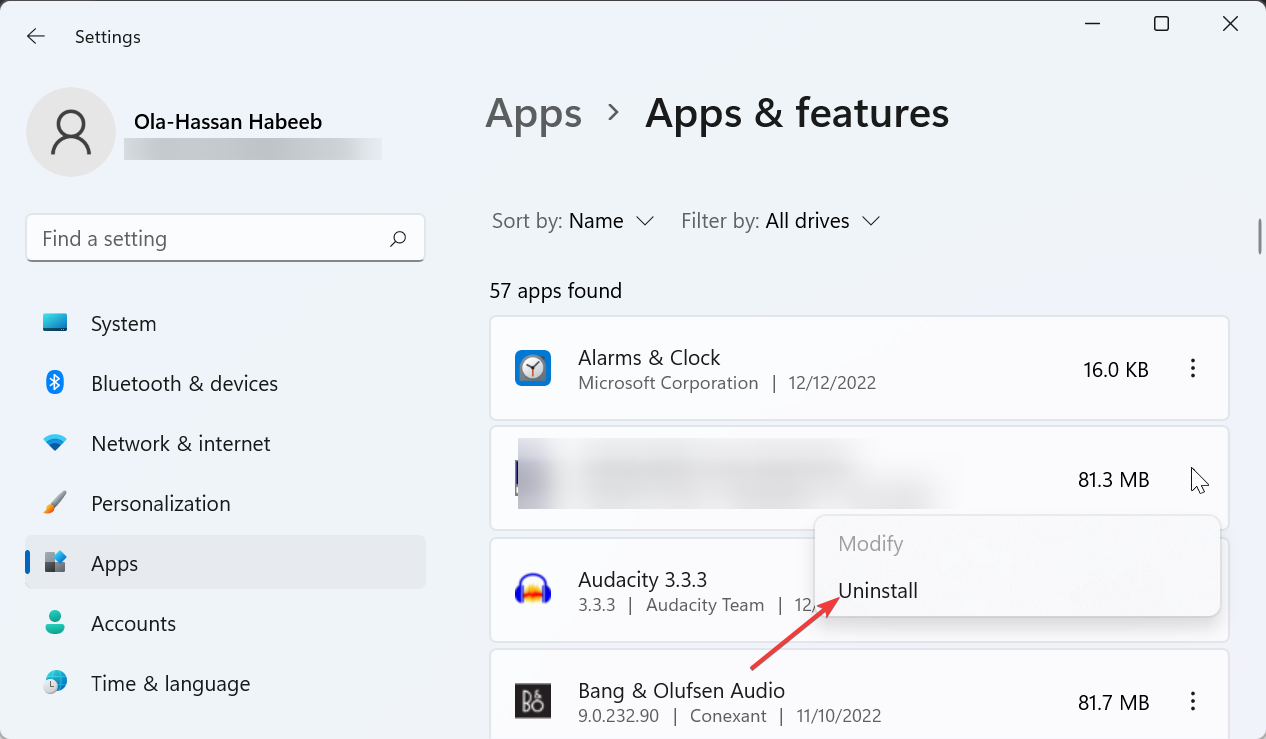
Suivez les instructions à l’écran pour terminer la désinstallation.
Après désinstallation, supprimez le dossier
C:\Users\[username]\AppData\Roaming\uTorrents’il existe encore.
Important : n’effacez pas d’autres dossiers AppData sans être certain de leur rôle.
Vérifications post‑désinstallation (critères d’acceptation)
- uTorrent n’apparaît plus dans Applications et fonctionnalités.
- Le dossier d’installation a été supprimé ou ne contient que des fichiers légitimes.
- Aucune alerte antivirus liée à uTorrent n’apparaît après redémarrage.
- Le réseau et les performances CPU/GPU sont revenus à la normale (pas d’utilisation excessive en arrière‑plan).
Alternatives recommandées (approches alternatives)
Si vous souhaitez remplacer uTorrent, voici des clients plus transparents et souvent recommandés :
- qBittorrent — open source, sans pub.
- Transmission — léger et simple.
- Deluge — extensible via des plugins.
Conseil : préférez des clients open source pour réduire le risque d’intégration de composants indésirables.
Sécurité et durcissement
- Exécutez les clients BitTorrent avec un compte utilisateur standard, pas en administrateur.
- Bloquez ou surveillez les connexions réseau suspectes avec un pare‑feu.
- Tenez Windows et votre antivirus à jour.
- Évitez d’accepter des installations d’applications partenaires pendant l’installation.
- Si vous utilisez un VPN, configurez‑le correctement pour le trafic P2P.
Règles rapides (heuristiques) — quand supprimer uTorrent ?
- Supprimez-le si vous voyez un mineur ou si l’antivirus le classe comme menace persistante.
- Si uTorrent ne provient pas d’une source officielle ou si l’installateur proposait des offres tierces douteuses, désinstallez.
- Gardez‑le uniquement si vous comprenez les risques et contrôlez son comportement réseau.
Checklist rôle‑par‑rôle
Pour un utilisateur domestique
- Sauvegarder fichiers .torrent
- Désinstaller via Paramètres
- Scanner avec antivirus
- Supprimer dossier AppData\uTorrent
Pour un administrateur système
- Inventorier machines avec uTorrent
- Appliquer politique de groupe pour interdire si nécessaire
- Analyser variantes du binaire via outils centralisés
- Documenter la remediation
Diagramme décisionnel (simplifié)
flowchart TD
A[Vous trouvez uTorrent.exe] --> B{Le fichier vient‑il d'une source officielle ?}
B -- Oui --> C{Antivirus signale‑t‑il une menace ?}
B -- Non --> D[Supprimer / analyser sur VirusTotal]
C -- Oui --> D
C -- Non --> E[Surveiller et auditer comportement]
D --> F[Désinstaller + scanner complet]
E --> F
F --> G[Remplacement par client sûr]Tests / Cas d’acceptation après suppression
- L’icône et le processus uTorrent ne démarrent plus.
- Aucun processus inconnu n’utilise 80–100% CPU après suppression.
- Pas de détections liées à uTorrent lors d’un scan complet.
Glossaire (1 ligne chacun)
- P2P : réseau pair‑à‑pair pour le partage direct de fichiers.
- Bundleware : installateur qui propose des logiciels additionnels.
- Quarantaine : isolement d’un fichier suspect par un antivirus.
FAQ
uTorrent.exe peut‑il réapparaître après suppression ?
Oui, si des tâches planifiées, services ou installateurs tiers réinstallent des composants. Vérifiez les tâches planifiées et les programmes tiers.
Dois‑je signaler uTorrent.exe à mon antivirus si je pense que c’est un faux positif ?
Oui : la plupart des éditeurs acceptent les soumissions pour réévaluation.
Utweb.exe est‑il lié ?
Utweb.exe est un autre exécutable associé à uTorrent ; il peut aussi être signalé et mérite la même prudence.
Résumé final
uTorrent.exe est le binaire principal de uTorrent. À cause d’un historique d’intégration d’un mineur et de comportement publicitaire, il est souvent considéré comme risqué par les antivirus. Sauvegardez d’abord vos données, analysez avec des outils fiables, désinstallez via les paramètres Windows et supprimez manuellement le dossier AppData restant. Préférez un client open source si vous voulez une alternative plus sûre.
Notes : ne supprimez ni n’altérez des fichiers système sans précaution. Si vous administrez plusieurs postes, appliquez une procédure centralisée et documentée.
Matériaux similaires

Fonds d'écran différents par écran Android

Surveillance Apache Tomcat — compteurs et règles

Protégez-vous du clickjacking

Fonds différents par écran sur Android

Supprimer vos données des courtiers en ligne
